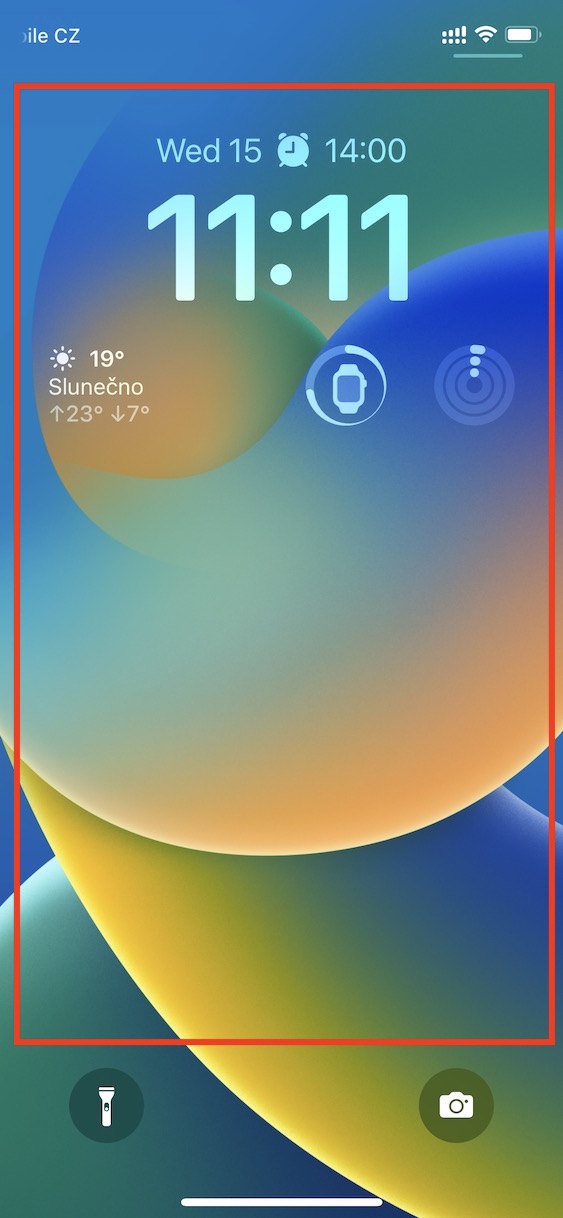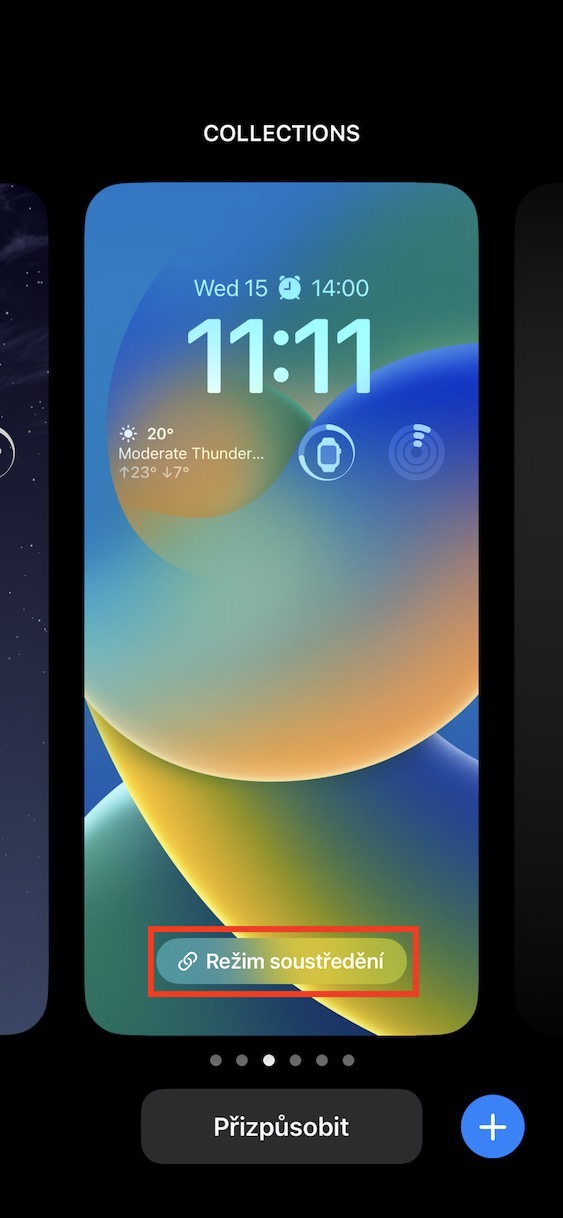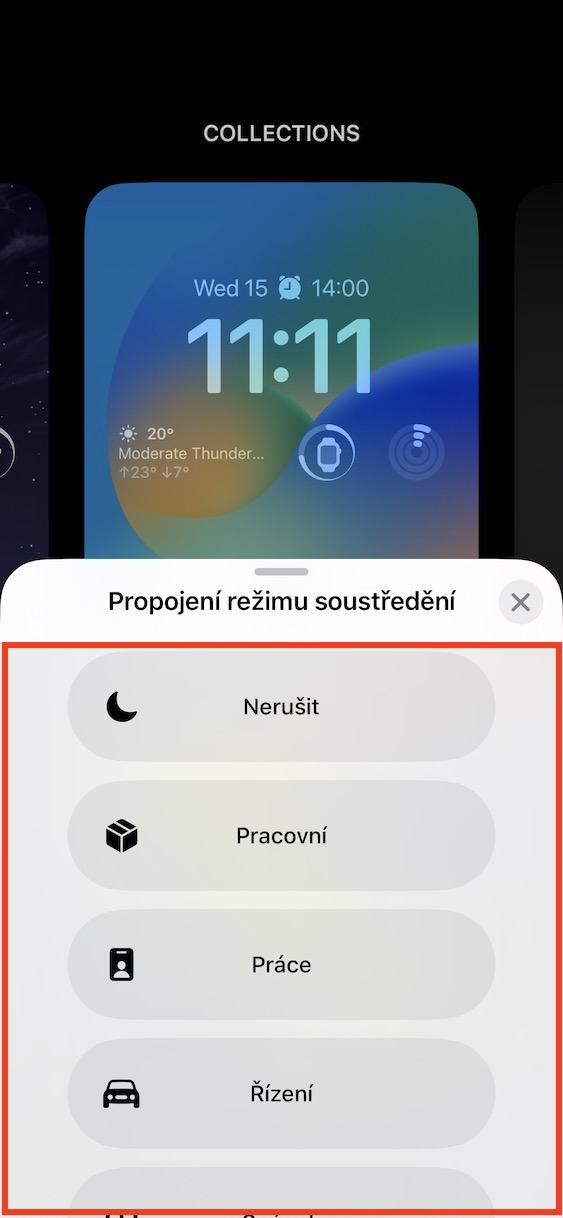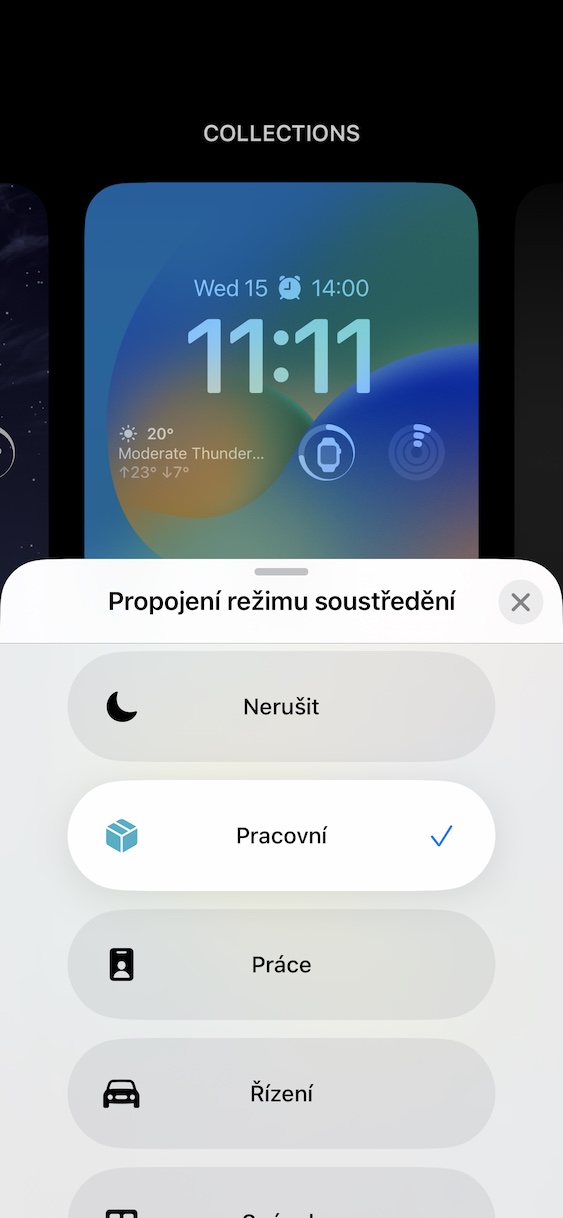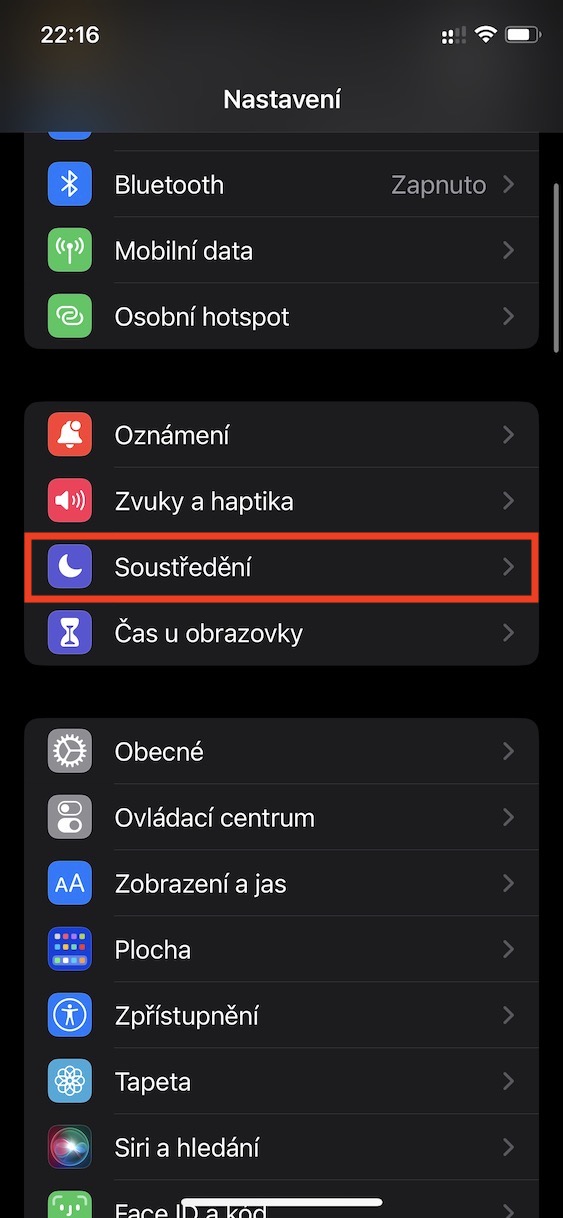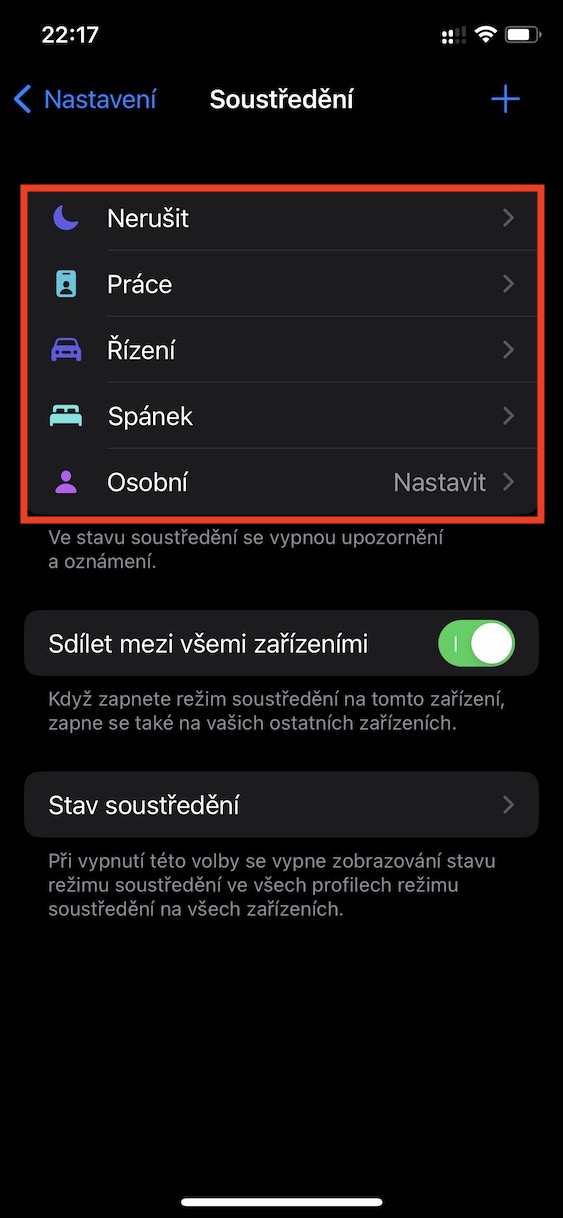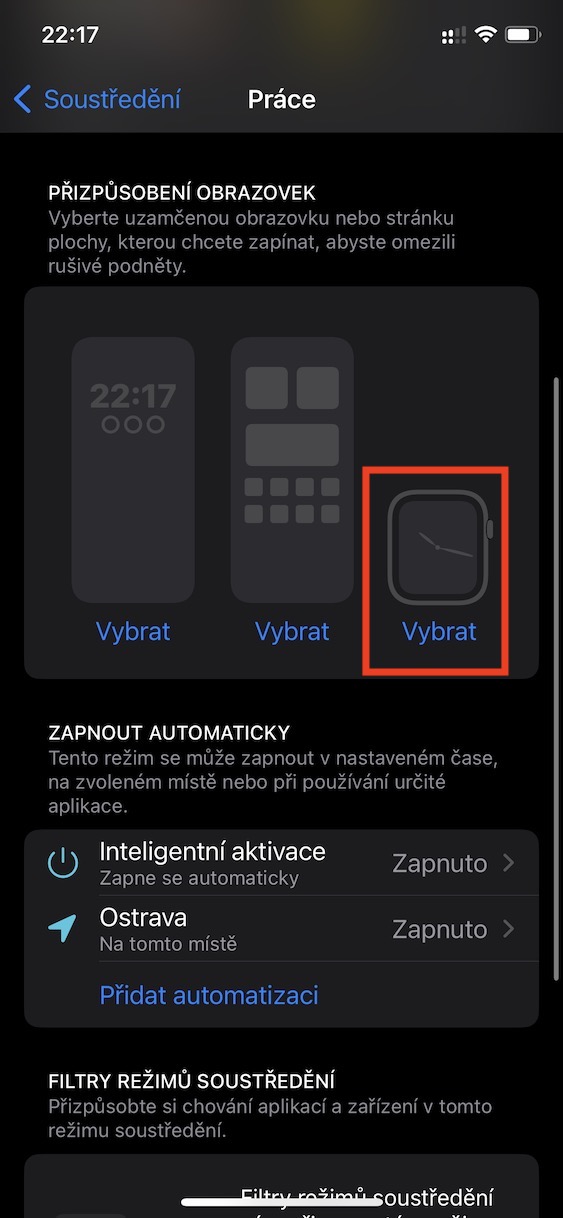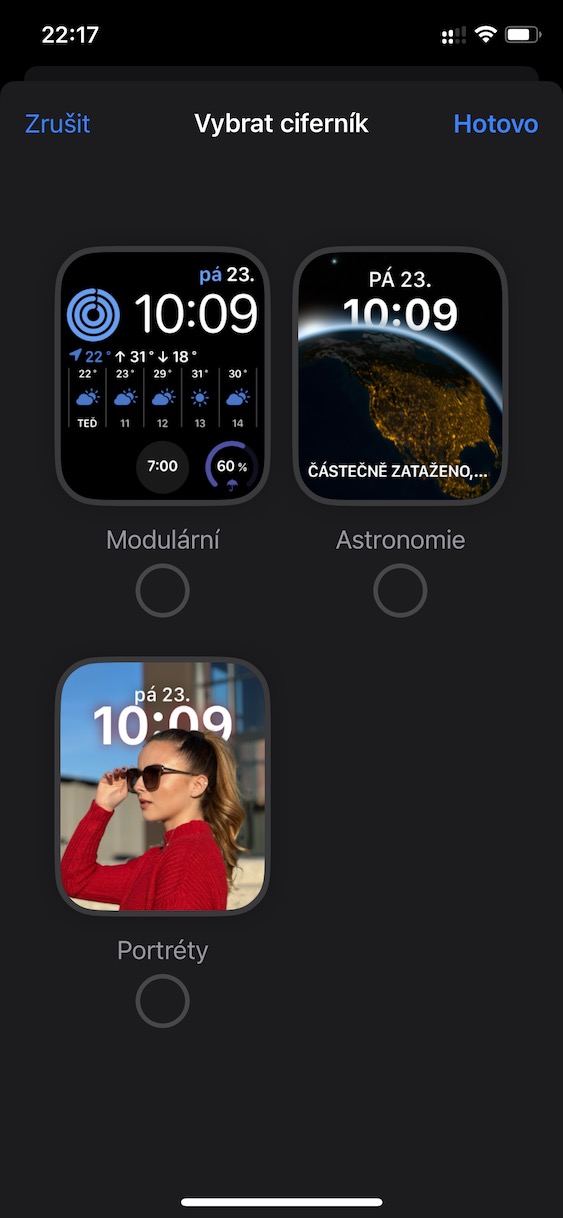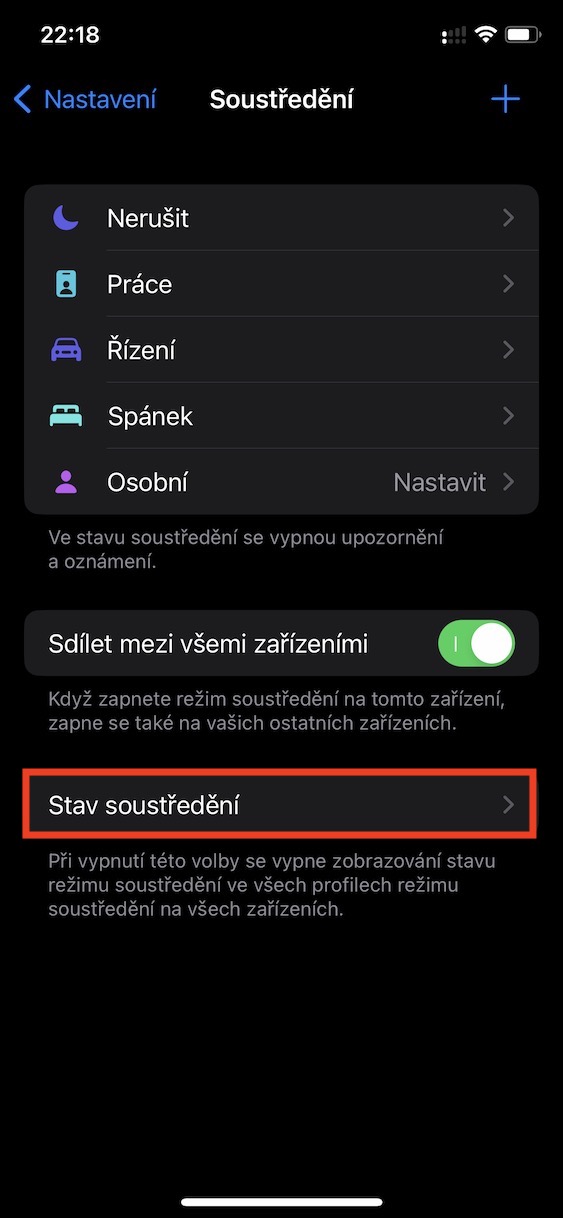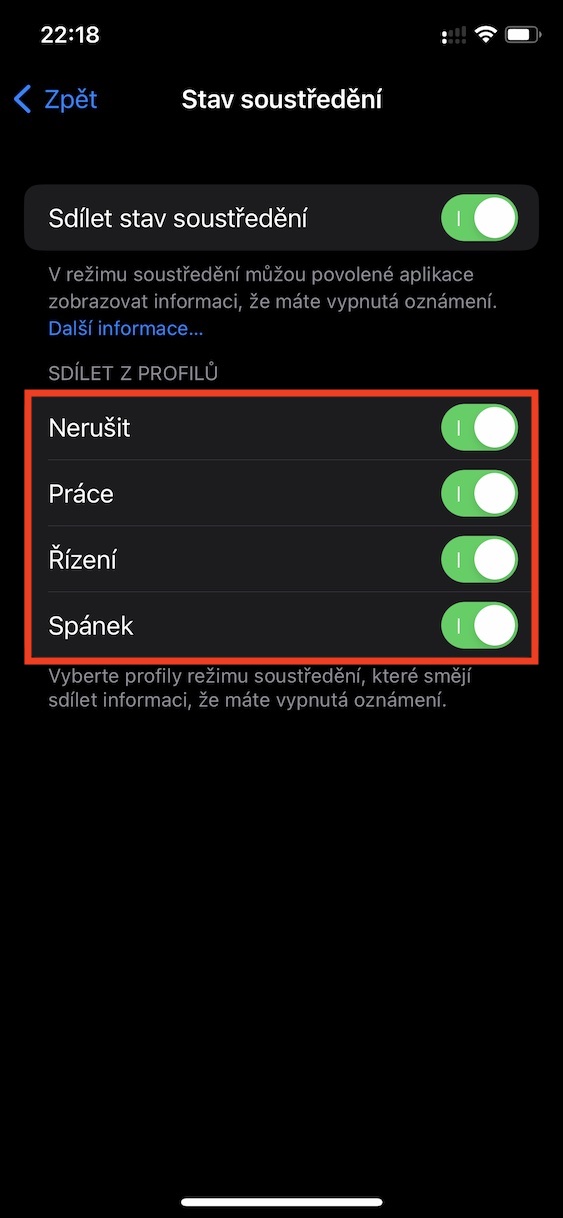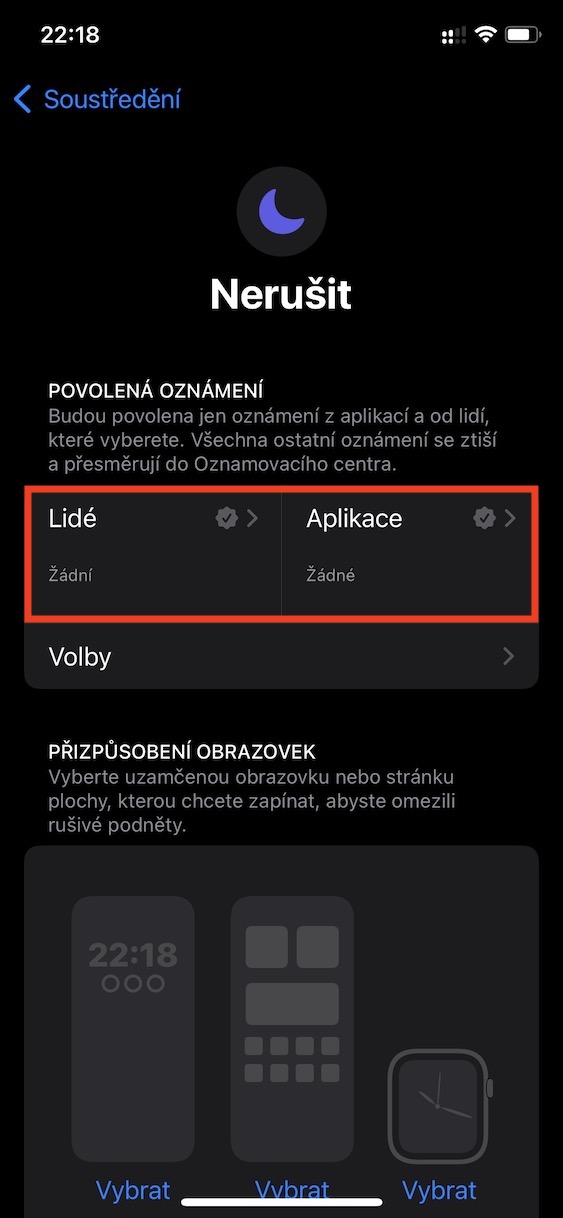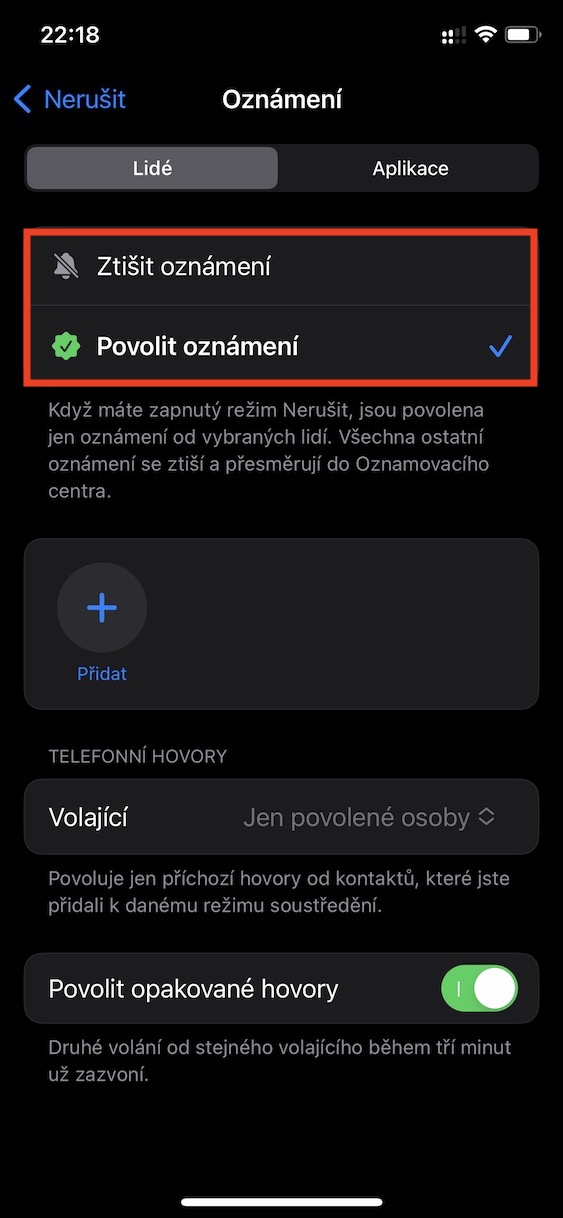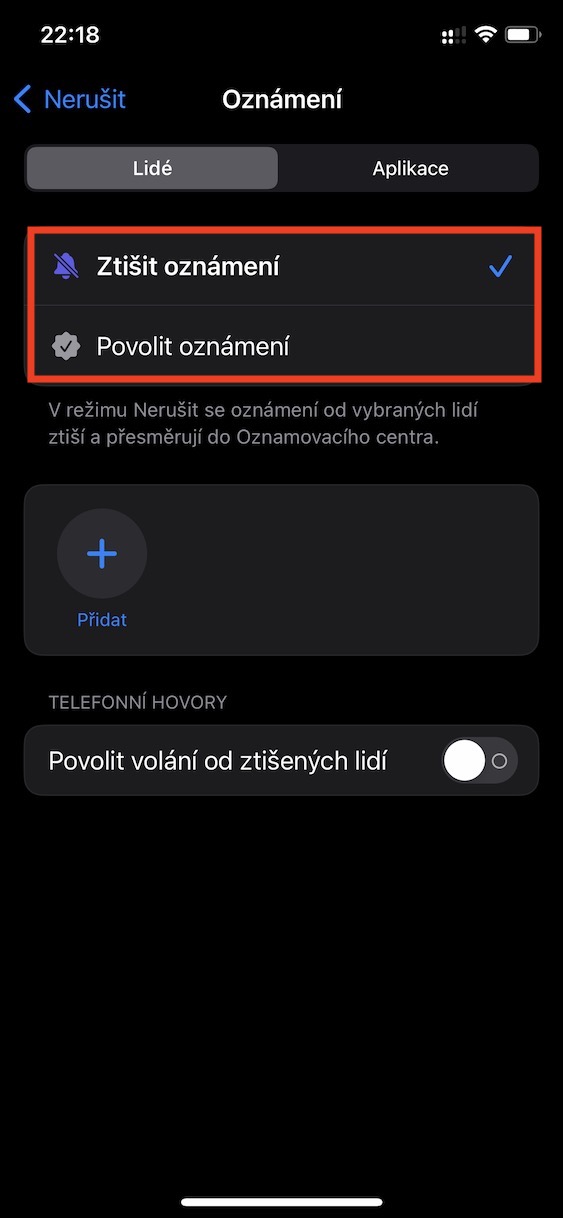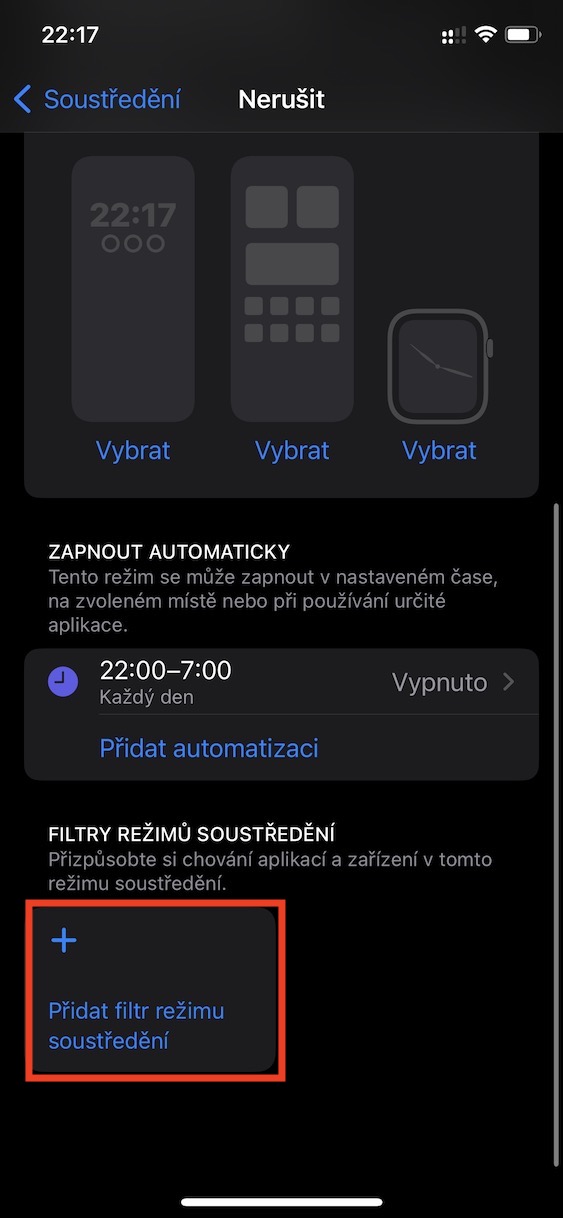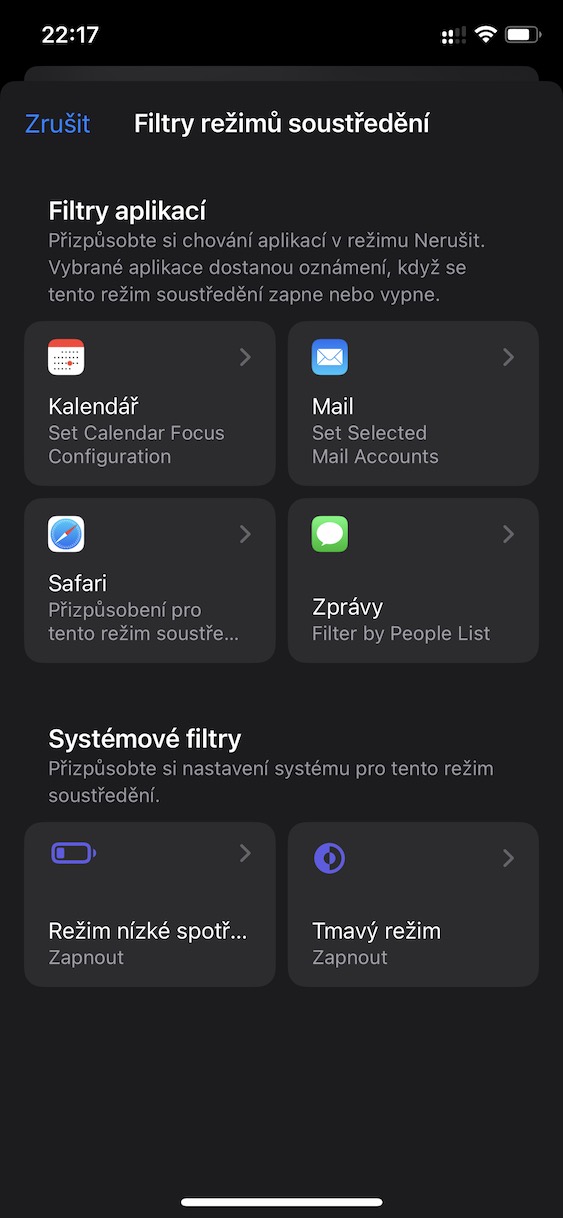Minulý rok přišel Apple v iOS 15 s režimy Soustředění, které kompletně nahradily Nerušit a přinesly nespočet nových možností, díky kterým se uživatelé mohou při práci či studiu lépe soustředit. Jak už to tak většinou bývá, tak když Apple přijde s novou funkcí, tak další rok ji ještě pořádně vylepší a dotáhne k dokonalosti. V případě Soustředění je tomu naprosto stejně a v iOS 16 jsme se tak dočkali mnoha dalších vylepšení, díky kterým jsou režimy soustředění ještě lepší. Pojďme se proto společně v tomto článku podívat na 5 tipů v Soustředění z iOS 16, které byste rozhodně měli znát.
Mohlo by vás zajímat

Propojení se zamknutou obrazovkou
Hlavní novinkou v iOS 16 je rozhodně kompletní přepracování zamknuté obrazovky. Uživatelé si nově mohou vytvořit hned několik zamknutých obrazovek s widgety a dalšími možnostmi přizpůsobení, které mohou ručně střídat. Kromě tohoto ručního přehazování je však k dispozici také možnost automatické změny na základě aktivace režimu soustředění. Abyste mohli režim soustředění se zamknutou obrazovkou propojit, tak se na zamknuté obrazovce autorizujte, a poté na ní podržte prst. Následně si v režimu úprav najděte konkrétní zamknutou obrazovku, a poté dole klepněte na Režim soustředění, jenž následně z menu vyberte.
Přizpůsobení ciferníku Apple Watch
Kromě toho, že si s aktivací režimu soustředění můžete nechat automaticky změnit zamknutou obrazovku, tak si mimo jiné můžete nastavit i změnu ciferníku Apple Watch. Doposud tohle bylo možné jen přes Zkratky, nyní už je však možné tohle nastavit přímo v systému. Stačí přejít do Nastavení → Soustředění, kde otevřete konkrétní režim soustředění. Pak už jen stačí sjet níže ke kategorii Přizpůsobení obrazovek, kde pak klepněte na Vybrat pod Apple Watch. Následně si vyberte ciferník a klepněte na Hotovo vpravo nahoře.
Sdílení stavu soustředění
Jak jistě víte, tak je součástí Soustředění funkce, díky které můžete dát ostatním uživatelům v aplikaci Zprávy vědět o tom, že zrovna máte režim soustředění aktivní, a že máte ztišená oznámení. Doposud bylo možné tuto funkci pro všechny režimy soustředění hromadně zapnout nebo vypnout, v iOS 16 však přichází možnost, díky které je možné tuto funkci (de)aktivovat pro každý režim zvlášť. Pro přizpůsobení přejděte na iPhonu do Nastavení → Soustředění → Stav soustředění, kde už níže najdete seznam všech režimů, kde je možné pomocí přepínače provést nastavení.
Ztišené a povolené aplikace či kontakty
Doposud jste si v rámci režimu mohli zvolit pouze ty aplikace či kontakty, kterým chcete udělit výjimku, aby vám mohly odesílat oznámení, respektive aby vás mohly kontaktovat. To znamená, že všechny aplikace a kontakty byly ztišené, až právě na tyto výjimky. V iOS 16 je možné mimo jiné nastavit také opak, tedy že budou všechny aplikace a kontakty povolené s tím, že si zvolíte, které aplikace vám nebudou moci odesílat oznámení, a které kontakty vás nebudou schopny kontaktovat. Pro nastavení stačí, abyste přešli do Nastavení → Soustředění, kde otevřete nebo vytvořte režim. Zde pak nahoře rozklikněte Lidé nebo Aplikace, zaškrtněte možnost Ztišit oznámení a přidejte si výjimky.
Filtry režimu soustředění
iOS 16 přichází v Soustředění se zbrusu novou funkcí, která má název Filtry režimu soustředění. Tato funkce konkrétně dokáže přizpůsobit obsah zobrazený v aplikacích tak, abyste při využívání režimu soustředění nebyly rozptylováni. To znamená, že pokud například aktivujete pracovní režim, tak se vám v Kalendáři zobrazí jen pracovní kalendář apod. Tyto filtry je možné nastavit prozatím v nativních aplikacích, postupně by se však měly do seznamu podporovaných aplikací dostat i ty od třetích stran. Pro nastavení filtrů režimu soustředění přejděte do Nastavení → Soustředění, kde otevřete nebo vytvořte režim, a poté sjeďte dolů ke kategorii Filtry režimů Soustředění, kde je možné přidat a nastavit.